最新機種のiPhoneSEにも搭載されているホームボタン。
昔からiPhoneを愛用している方にはおなじみのホームボタンですが、突然反応しなくなるという経験をしたことがある人も少なくないのではないでしょうか。
今回はiPhoneのホームボタンがきかない場合にAssistiveTouchで代用する方法について説明します。
iPhoneのホームボタンがきかない時はAssistiveTouchを設定して代用

iPhoneのホームボタンがきかない時にはAssistiveTouchを活用します。
AssistiveTouchを設定方法ですが、
1.ホーム画面より『設定』タップする。

2.『アクセシビリティ』をタップする。
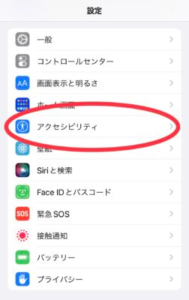
3.『タッチ』をタップする。
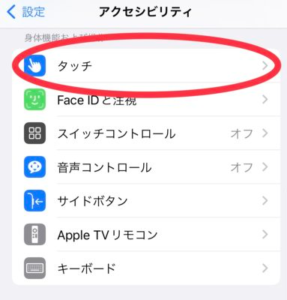
4.『AssistiveTouch』をタップする。
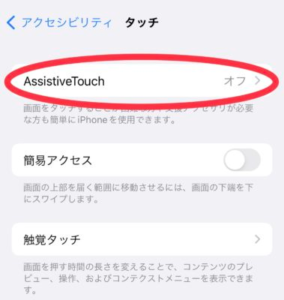
5.『AssistiveTouch』をONにする。
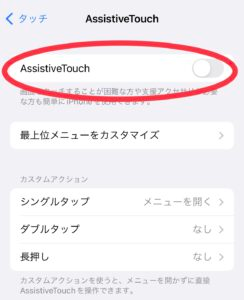
6.て画面上に仮想ボタンが表示される。
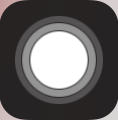
以上です。
iPhoneのホームボタンがきかない時に代用できるAssistiveTouchとは

AssistiveTouchは画面上に仮想のホームボタンを作ることがでる機能です。
iPhoneのホームボタンがきかない時以外にも活用できる便利な機能になっています。
先ほど表示された仮想ボタンをタップすると次のような画面が表示されます。
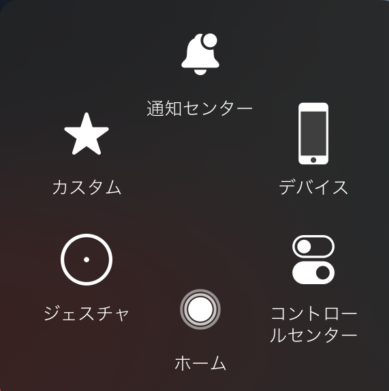
このようにショートカットメニューが表示され下部のホームをタップすることで、iPhoneのホームボタンがきかない時にもホームボタンと同じように使うことが可能です。
ただしこのままではホームボタンとして使いたい場合には不便ですので、AssistiveTouchの設定からシングルタップの項目をホームに変更してみましょう。
変更の方法ですが、
1.前章の手順5番目『AssistiveTouch』の画面を開く。
2.『シングルタップ』をタップする。
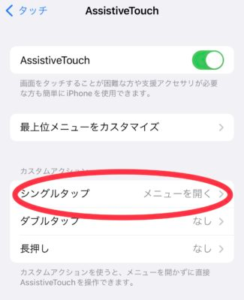
3.『ホーム』をタップする。
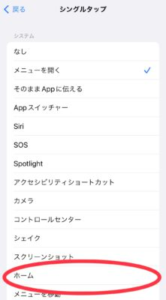
4.画面左上の『< 戻る』をタップする。
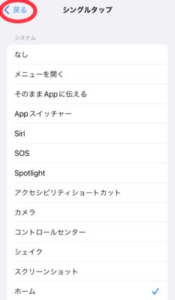
以上です。
これでメニューが表示されることなく、iPhoneのホームボタンがきかない時にホームボタンの代わりとして使用することができます。
iPhoneのホームボタンがきかない時にAssistiveTouchで代用する方法のまとめ
iPhoneのホームボタンがきかない時には、今回ご紹介した方法でAssistiveTouchを設定することで代用できます。
スクリーンショットを撮影したい場合も仮想ボタンと電源ボタンの同時押しでいつものように撮影できますので活用してみてください。
また、今回設定した項目以外にもダブルタップや長押しの項目に自分の好きなアクションを設定できますので好みのカスタマイズを試してみてください。


